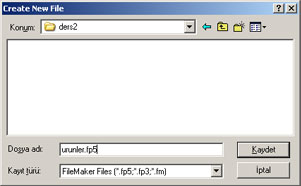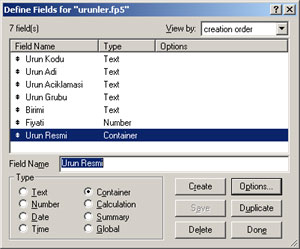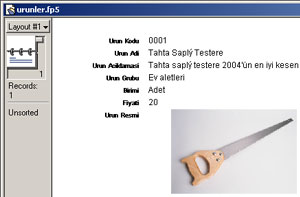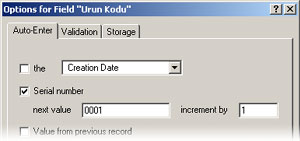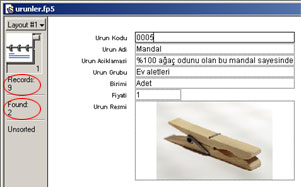| |
Field (Alanları) oluşturma ve Kayıtlar
Bu dersimizde ürünlerimizin kayıtlarını girebileceğimiz basit bir FileMaker veritabanı oluşturacağız. Yeni kayıt ekleyip, arama yapıp, kayıtlardan bazılarını sileceğiz.
İlk olarak urunler.fp5 adındaki dosyamızı oluşturalım.
File menüsünden New Database'i seçin. Açılan yeni veritabanı penceresinden create new empty file
' radyo düğmesini seçili halle getirin. OK düğmesine basın.
|
|
MacOS işletim sistemlerinde dosya uzantısı gereksizdir ancak oluşturduğunuz dosyalara .fp5 uzantısı koymanız ileride Windows ile uyumluluk olması açısından faydalı olacaktır. |
|
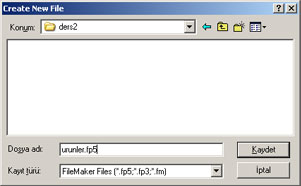 |
|
|
FileMaker da yeni dosya oluştururken hazır templateleri de kullanabilirsiniz. Bu template'ler çok kullanılan işler için hazır veritabanlarını kullanarak bir adım önden başlayabilirsiniz. Biz bu derslerde kendimiz baştan bir dosya oluşturacağız. |
Alanları tanımlayalım.
Field name kısımına alanın ismini yazın. Type bölümüne yandaki şekilde belirtildiği gibi alan tiplerini seçin. 'Create' düğmesine basın. Tüm alanları oluşturduktan sonra da 'Done' düğmesine basın.
|
|
'Done' düğmesi yerine ESC tuşuna, 'Create' düğmesi yerine ENTER tuşuna basabilirsiniz. |
|
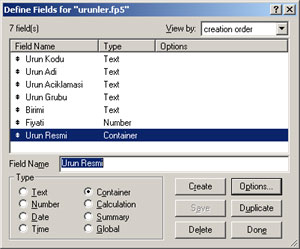 |
|
|
| Field (Alan) Tipi |
Açıklama |
| Text (Metin) |
64000 karaktere kadar harf alır. Alfebetik sıralamaları bu field tipinde yapabilirsiniz. Her türlü metin bilgisini depolamak için kullanabilirsiniz. |
| Number (Sayı) |
255 karaktere kadar harf alır. Sayıya göre sıralamaları yapmak için bu tipde alanlar kullanmalısınız. Number alan tipini calculationlarda (hesaplamalar) matematiksel işlemler arasında kullanabilirsiniz. |
| Date (Tarih) |
Tarih bilgisi girmek için kullanılır. Bu alan tipinde tarih formatının (ör: gün/ay/yıl) yanlış girildiğinde uyarı mesajı verir ve geçersiz tarih girmeniz önlenir. Tarih alanlarda yılı yazmadan bir sonraki alana geçerseniz otomatik olarak bulunduğunuz yılı yazar. |
| Time (Zaman) |
Zaman bilgisini saklamak için kullan field tipidir. |
| Container (Medya) |
Bu alan tipine ses, film, resim gibi medya dosyalarını yükleyebilirsiniz. Boş container alanlara çift tıkladığınızda ses kaydetme penceresi açılır. Film veya ses ile dolu olduğu zamanlarda ise çift tıklayarak filimi oynatabilir, sesi çalabilirsiniz. |
| Calculation (Hesaplama) |
Çeşitli hesaplamalar yaptırabileceğiniz alan tipidir. Hesaplamaların yalnızca matematiksel işlemler değildir. Mantıksal ifadeleri kullanabilir, text, date, time, container sonuçlu hesaplamalar da yaptırabilirsiniz. |
| Summary (Özet) |
Bir dosyadaki bir alanın tüm kayıtlardaki değerlerine göre bilgi almak için kullanılır. Örnek olarak bir alanın toplamını summary alanı ile hesaplarsınız. |
| Global |
Bir dosyada kayda endeksli olmayan, her kayıt için aynı olan bilgilerin saklanması için kullanılan alan tipidir. |
|
|
Alanlarımızı oluşturduk artık kayıtları girebiliriz. Yeni dosya oluşturduğumuzda FileMaker bir boş bir kayıt açmış olacaktır. |
|
İlk ürünümüz testere olsun ve bilgilerini dolduralım.
Urün Kodu: 0001
Urün Adi: Tahta Saplı Testere
Urun Aciklamasi: Tahta saplı testere 2004'ün en iyi kesen testere ünvanını almayı beklediğimiz birürün. Ergonomik sapı ile en kolay şekilde kesmenizi sağlayan tahta testerenin dişleri en iyi kesim performansına göre mühendislerimizce dizayn edilmiştir.
Urun Grubu: Ev aletleri
Birimi: Adet
Fiyatı: 20
Örnek ürün resimini indirmek için tıklayınız. |
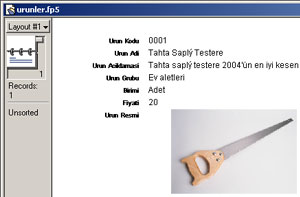 |
|
|
Türkçe karakterlerde sorun varsa:
View menüsünden Layout'u seçin.
Format menüsünden Fonts/confgure/more fonts'u seçin.
Soldaki listeden Arial TUR fontuna çift tıklayarak sağ taraftaki listeye geçirin ve OK düğmesine basın.
Edit menüsünden Sellect All'ı seçin.
Format menüsünden Font/Arial TUR'u seçin
|
|
Dosyamızda şu an için ürün kodlarını kendimiz giriyoruz. Bunun yerine ürün kodları için otomatik seri numarası girdirebilirsiniz. Kodları bu şekilde belirlemek kendimizin girmesi sırasında oluşabilecek olası yazım yanlışlarını önleyecektir. |
|
Urun koduna otomatik seri numarası yazdırmak için;
ilk önce file menüsünden define fields'ı seçin. Ürün kodu alanını seçip option düğmesine tıklayın. Serial number onay kutusunu işaretleyin. Next value değerine 0002 yazın (ilk kaydımıza 0001 numarasını verdiğimiz için bir sonraki değer 0002 olmalı). Increment by (artış sayısı) değerine 1 yazın.
|
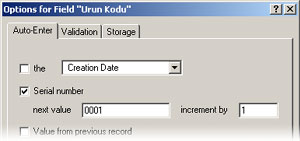 |
|
9 tane daha yeni kayıt oluşturalım
Yeni kayıt oluşturmak için record menüsünden new record u seçin. Karşınıza boş bir kayıt çıkacaktır. Bu kayda diğer ürün bilgilerini girin. |
|
|
Dosya üzerinde yaptığınız değişlikleri kaydetmek için herhangi bir şey yapmanız gerekmez. Filemaker dosya üzerinde yaptığınız değişlikeleri otomatik olarak kaydeder. Otomatik kaydetmeye yerine her 10,15,30 yada 60 dakikada kaydet seçeneklerine edit menüsünden preferences/application ı seçerek gerekli değişikliği memory sekmesinden ayarlayabilirsiniz. |
|
0003 nolu ürünümüzü üretimden kaldırdığımızı varsayalım. Dolayısıyla bu ürünü silelim.
İlk önce 0003 nolu ürünü bulmamız gerekiyor. View menüsünden find modu seçin. Ürün kodu alanına 0003 yazıp find düğmesine basın. Şu anda 3 numaralı ürün bulunmuş durumda artık bu ürünü silebiliriz. Record menüsünden delete record'u seçin.
|
|
|
Find (Bul) modundaki bulma seçenekleri
<, >, >= ,>= işaretlerini kullanarak bir değerin üstündeki ve altındaki kayıtları bulabilirsiniz.
= işaretini kullanarak arama yaptığınızda anahtar kelimeyi kelime kelime arar, kelimeyi kapsayan kelimeleri bulunduran kayıtları bulmaz.
... işareti ile iki değer arası değer içeren kayıtları bulabilirsiniz.
! işareti, koduğunuz alanlarda birden fazla kayıtta bulunanları bulmanıza yardımcı olur.
// işaretini tarih alanına göre arama yapmak için kullanabilirsiniz. Bu günün tarihini bulur.
? işareti ile geçersiz formatta girilmiş saat veya tarih bilgisi olan kayıtları bulmanızı sağlar.
@ işareti joker karakterdir. Kelimedeki bilmediğiniz/unuttuğunuz bir harf yerine kullanabilirsiniz.
* işareti birden fazla joker karakteri belirtir. Tek başına * yazıp arama yaparak arama yaptığınız alanı boş olamayan kayıtları bulursunuz.
"" işareti tam bir ifadeyi aramak için kullabilirsiniz.
== işareti ile alanın içeriği sadece anahtar kelimeniz olan kayıtları bulursunuz. |
|
Artık 5 ve 6 nolu ürünlerimizi de üretimini durdurduğumuzu var sayalım. Bu durumda ilk metodu kullanarak iki kaydı silebilir ancak bunun yerine birden fazla anahtar kelime ile arama yapabilirisiniz.
0005 ve 0006 nolu ürünleri de silelim.
Find moduna geçin ürün kodu hanesine 0005 yazın. Records menüsünden new request'i seçin ve bir başka anahtar kelime olarak 0006 yazın. Find düğmesine basın. Bulaunan ve toplam kayıt sayısını sol taraftaki dikey çubuktan görebilirsiniz. Şu an 9 kayıttan 2'si bulun muş. Records menüsünden delete delete found records'u seçin.
|
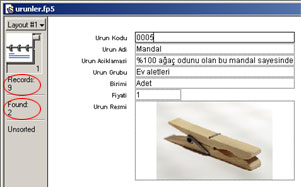 |
|
|
Kayıt silme işlemlerini geri alamazsınız bu yüzden kayıt silerken dikkatli olmak gerekir. |

|